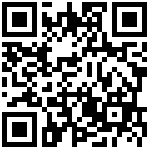适用版本:XMS360202003262248 及以上
适用版本:XMS360202003262248 及以上
展开二维码,点击【列表】,打开二维码管理页面,默认显示酒店、场景和营业点这 三个查询条件,列表显示为空。如图 1.4.1-1 所示: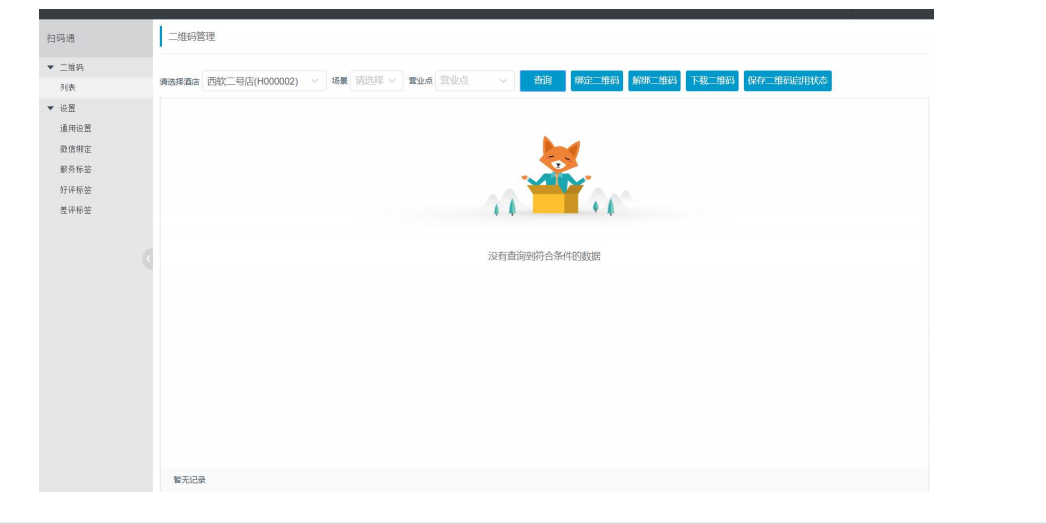


若场景选择餐饮,显示营业点查询条件;若场景选择客房,显示楼栋楼层查询条件。 桌号列表查询:选择酒店、选择餐饮场景、选择营业点,点击【查询】按钮,列表查询 到对应营业点所有已绑定二维码的桌号记录,如图 1.4.1-2:
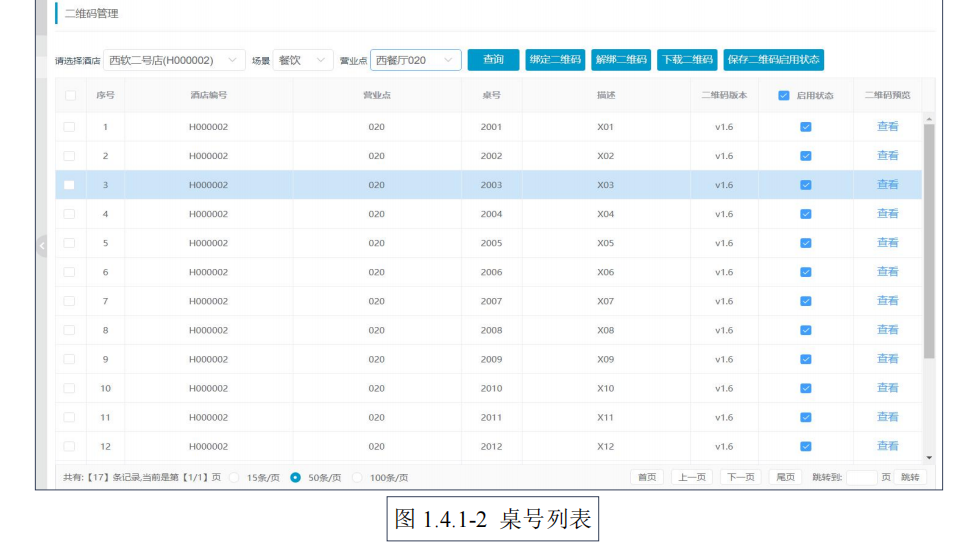
房号列表查询:选择酒店、选择客房场景、选择楼栋和楼层,点击【查询】按钮,列表 查询到对应楼栋楼层所有已绑定二维码的房间号记录,如图 1.4.1-3: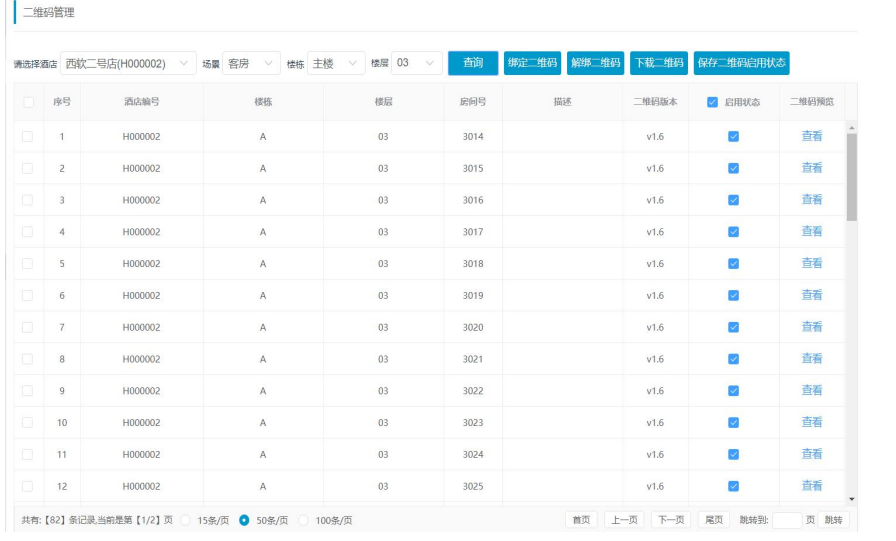


列表只显示已绑定二维码的桌号/房间号记录,未绑定二维码的不显示
二维码管理页面点击【绑定二维码】,打开二维码绑定窗口,如图 1.4.1-4 所示: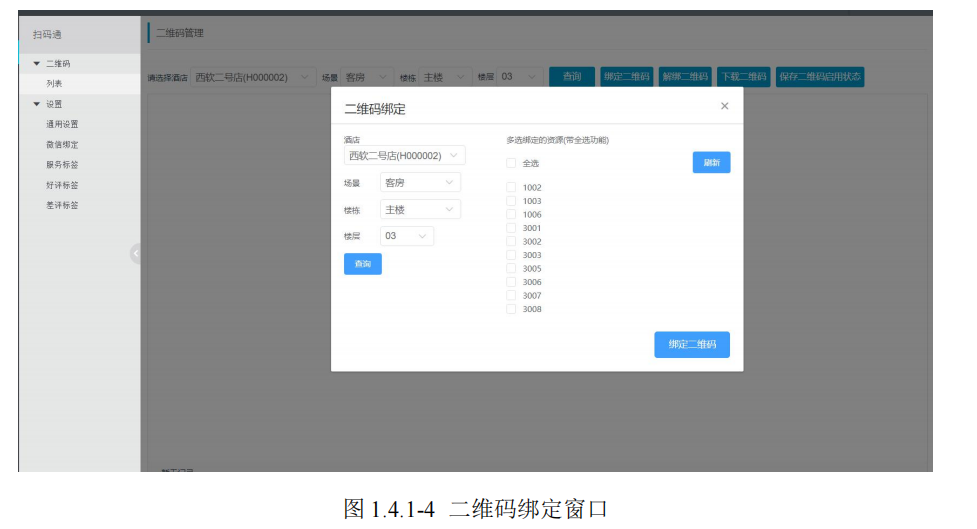
例如酒店需要为主楼 4 层的客房绑定二维码,具体操作步骤如下: (1) 、选择酒店,场景选择【客房】,楼栋选择【主楼】,楼层选择【04】层,再点击 查询按钮,右侧列表显示所有主楼 4 层的房间号,如图 1.4.1-5: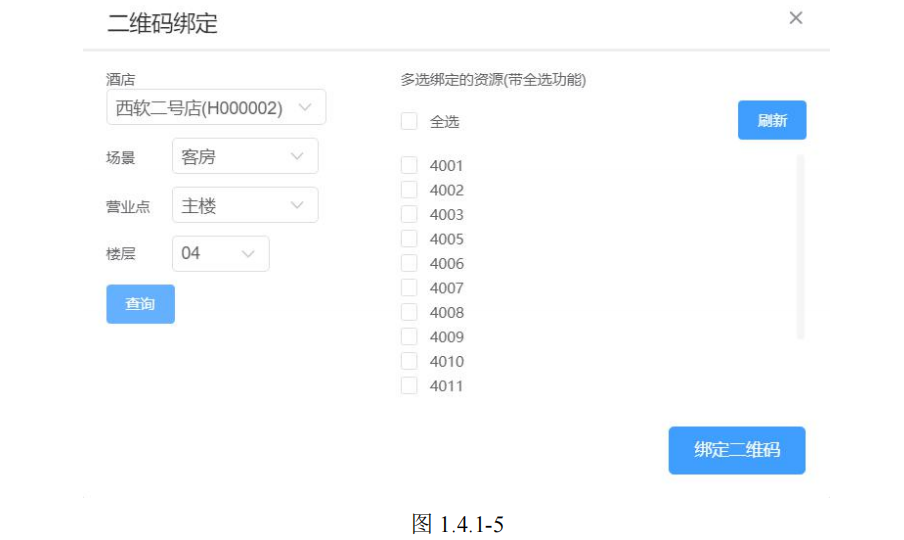
(2) 、选中【全选】按钮,再点击【绑定二维码】按钮,提示绑定成功,已绑定二维码 的房间号置灰不能再选勾选,如图 1.4.1-6: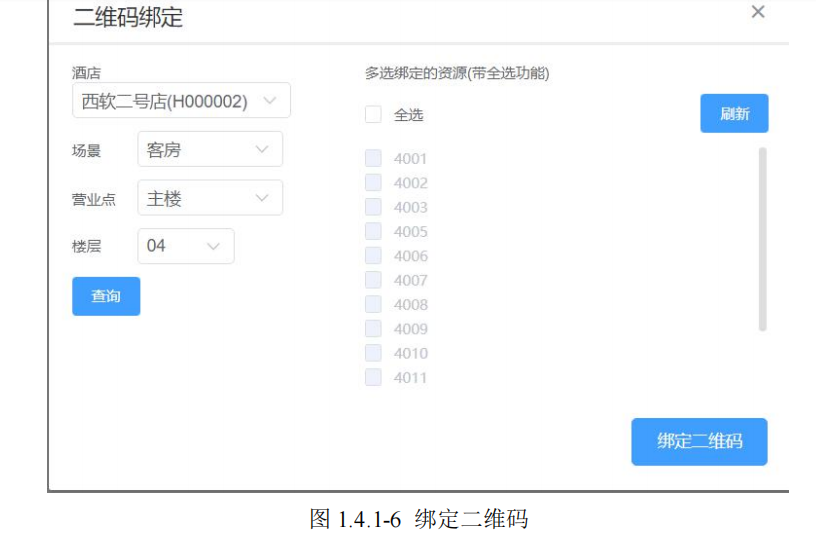
(3) 、关闭二维码绑定窗口,回到二维码管理列表,对应楼栋楼层显示已绑定二维码的 房间号,默认为启用状态。
选择需要解绑二维码的桌号/房号记录,点击【解绑二维码】按钮,提示此操作将取消 绑定,是否继续,点击【确定】,即可解绑成功,如图 1.4.1-7:


已解绑二维码的桌号或房号,可在二维码绑定页面重新进行绑定
可单选或多选需要下载二维码的桌号/房间号记录,点击【下载二维码】按钮,即可下 载成功
已绑定二维码的桌号,在是否启用二维码列进行取消勾选后点击〖保存二维码启用状态〗 即可停用二维码,反之操作即可启用二维码。
未启用的桌号/房号,手机扫描二维码会提示二维码已停用,如图 1.4.1-8: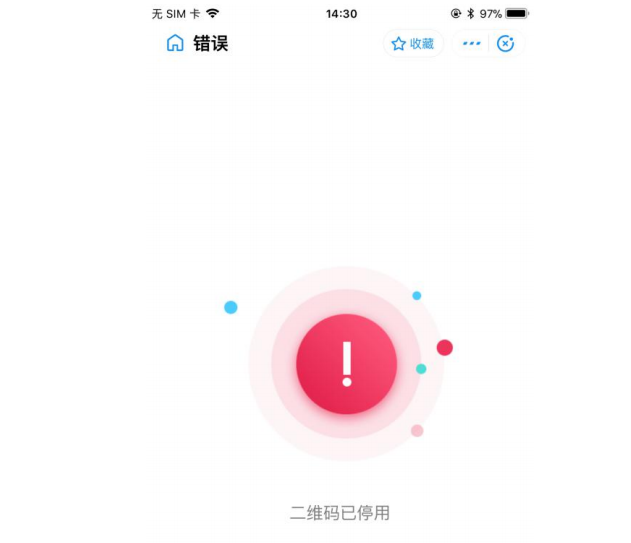

如对此有疑问,请发送邮件给我们
 地址:杭州市文一西路1218号恒生科技园28号楼
地址:杭州市文一西路1218号恒生科技园28号楼  0571-88231188
0571-88231188